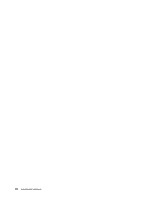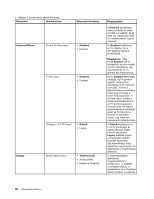Lenovo ThinkPad Edge E135 (Hungarian) User Guide - Page 100
Egyéb illesztőprogramok és szoftverek telepítése, ThinkPad Setup, C:\SWTOOLS\DRIVERS\MONITOR
 |
View all Lenovo ThinkPad Edge E135 manuals
Add to My Manuals
Save this manual to your list of manuals |
Page 100 highlights
1. Kattintson jobb egérgombbal az Asztalra, és válassza a Személyre szabás elemet. 2. Bal oldalon kattintson a Megjelenítés elemre. 3. Kattintson a Megjelenítési beállítások módosítása elemre. 4. Kattintson a Speciális beállítások elemre. 5. Kattintson a Képernyő lapra. 6. Kattintson a Tulajdonságok elemre. 7. Kattintson az Illesztőprogram lapra. 8. Kattintson az Illesztőprogram frissítése elemre. 9. Kattintson az Illesztőprogramok keresése a számítógépen, majd a Választás a számítógépen található illesztőprogram-listából elemre. 10. Kattintson a Saját lemez lehetőségre. 11. Adja meg ehhez a monitor INF-fájlhoz vezető C:\SWTOOLS\DRIVERS\MONITOR elérési utat. Ezután kattintson a Megnyitás elemre. 12. Kattintson az OK gombra. 13. Ellenőrizze, hogy a helyes képernyőtípus van-e megadva, majd kattintson a Tovább gombra. 14. A telepítés végeztével kattintson a Bezárás pontra. 15. Kattintson a Bezárás gombra, majd zárja be a Megjelenítés tulajdonságai ablakot. 16. Kattintson az OK gombra a Monitor lapon. 17. Kattintson az OK gombra, majd zárja be a Megjelenítési beállítások ablakot. Egyéb illesztőprogramok és szoftverek telepítése Az illesztőprogramok a merevlemez-meghajtó C:\SWTOOLS\DRIVERS könyvtárában találhatók. Telepítenie kell a merevlemez-meghajtó C:\SWTOOLS\APPS könyvtárában található alkalmazásokat is. Erről a műveletről a következő helyen olvashat bővebben: „Előre telepített alkalmazások és eszközillesztők újratelepítése" oldalszám: 55. Megjegyzés: Ha a merevlemez-meghajtón nem találja a szükséges kiegészítő fájlokat, eszközillesztőket és alkalmazásokat, vagy velük kapcsolatban frissítéseket és friss információkat kíván beszerezni, látogasson el a következő webhelyre: http://www.lenovo.com/ThinkPadDrivers. ThinkPad Setup A számítógépen megtalálható a ThinkPad Setup program, amely számos beállítási paraméter megadását teszi lehetővé. A ThinkPad Setup program indításához tegye a következőt: 1. Kapcsolja be a számítógépet. Amikor megjelenik a logót tartalmazó képernyő, nyomja meg az F1 billentyűt. A ThinkPad Setup program főmenüje megnyílik. Ha beállított felügyeleti jelszót, akkor a ThinkPad Setup program főmenüje jelenik meg a jelszó beírása után. A ThinkPad Setup a felügyeleti jelszó megadása helyett az Enter lenyomásával is elindítható. Ilyenkor azonban a felügyeleti jelszóval védett paraméterek módosítására nincs lehetőség. További információ: „Jelszavak használata" oldalszám: 43. 2. A kurzorbillentyűk segítségével válassza ki a módosítani kívánt elemet. Ha a kívánt elem ki van jelölve, akkor nyomja meg az Entert. Megjelenik egy almenü. 3. Végezze el az elemek kívánt módosításait. Egy elem értékének módosításához nyomja meg a következő billentyűket: • Fn+F5 vagy -: Alacsonyabb értékre váltás. • Fn+F6 vagy a Shift + billentyűkombináció: Magasabb értékre váltás. 84 Felhasználói kézikönyv